
Internet-Lesezeichen und -Favoriten sind eine großartige Möglichkeit, schnell zu den Websites zurückzukehren, die Sie am häufigsten besuchen. Abgesehen davon ziehen es Benutzer manchmal vor, keine Lesezeichen zu verwenden, oder möchten die Leiste ausblenden, um ihrem Browser ein saubereres Aussehen zu verleihen. Um die Lesezeichenleiste ein- oder auszublenden, wählen Sie Ihren Browser aus der Liste unten aus und folgen Sie den Anweisungen.

Google Chrome
- Öffnen Sie den Google Chrome-Browser.
- Klicken Sie in der oberen rechten Ecke des Fensters auf die
 Symbol.
Symbol. - Wählen Sie im angezeigten Dropdown-Menü Lesezeichen aus.

- Klicken Sie im Menü „Lesezeichen“ auf Lesezeichenleiste anzeigen, um die Lesezeichenleiste ein- und auszuschalten. Ein Häkchen neben der Option bedeutet, dass die Lesezeichenleiste aktiviert und angezeigt wird.

Sie können die Lesezeichenleiste auch umschalten, indem Sie Strg+Umschalt+B drücken.

Mozilla-Firefox
- Öffnen Sie den Mozilla Firefox-Browser.
- Klicken Sie in der oberen rechten Ecke des Bildschirms auf
 Symbol.
Symbol. - Wählen Sie in der Mitte des angezeigten Dropdown-Menüs Bibliothek aus.

- Wählen Sie im Menü „Bibliothek“ die Option „Lesezeichen“.

- Wählen Sie im Menü „Lesezeichen“ die Option „Lesezeichen-Tools“.

- Klicken Sie im Menü „Lesezeichen-Tools“ auf die Option „Lesezeichen-Symbolleiste anzeigen/ausblenden“, um die Lesezeichenleiste ein- und auszuschalten.


Microsoft Edge
- Öffnen Sie den Microsoft Edge-Browser.
- Klicken Sie auf das Symbol Einstellungen und mehr
 in der oberen rechten Ecke des Browserfensters.
in der oberen rechten Ecke des Browserfensters. - Wählen Sie im Dropdown-Menü weiter unten Einstellungen aus.

- Wählen Sie im Menü „Einstellungen“ die Option „Erscheinungsbild“.
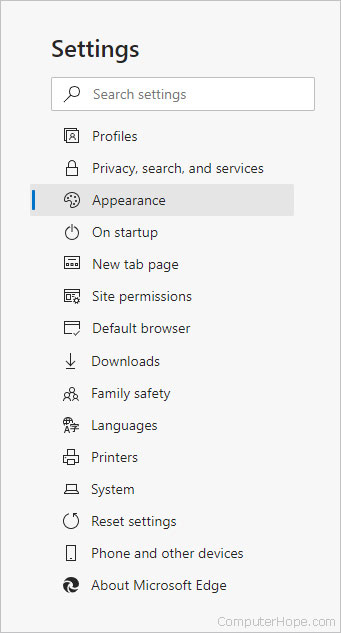
- Klicken Sie im Abschnitt „Darstellung“ unter „Symbolleiste anpassen“ auf das Dropdown-Menü rechts neben der Option „Favoritenleiste anzeigen“.
- Wählen Sie Immer, um die Favoritenleiste immer anzuzeigen, Nie, um die Favoritenleiste nicht anzuzeigen, oder Nur auf neuen Registerkarten, um die Favoritenleiste nur auf neuen Registerkarten anzuzeigen.


Microsoft Edge-Legacy
- Öffnen Sie den Microsoft Edge Legacy-Browser.
- Klicken Sie in der oberen rechten Ecke des Bildschirms auf
 Symbol.
Symbol. - Wählen Sie Einstellungen aus dem Dropdown-Menü, das angezeigt wird.

- Scrollen Sie nach unten, bis Sie den Abschnitt Favoritenleiste finden.
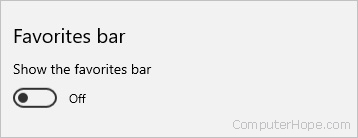
- Verwenden Sie zum Einschalten den Kippschalter
 oder aus
oder aus  die Favoritenleiste.
die Favoritenleiste.

Internet Explorer
- Öffnen Sie den Microsoft Internet Explorer-Browser.
-
Klicken Sie mit der rechten Maustaste auf eine beliebige Stelle ganz oben im Browserfenster (EIN).
- Klicken Sie im angezeigten Dropdown-Menü auf Favoritenleiste (B), um es ein- und auszuschalten.
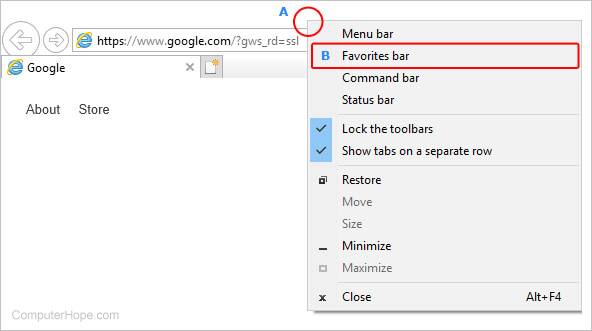

Oper
- Öffnen Sie den Opera-Browser.
- Klicken
 in der oberen linken Ecke des Browserfensters.
in der oberen linken Ecke des Browserfensters. - Wählen Sie Lesezeichen aus dem angezeigten Dropdown-Menü aus.

- Klicken Sie im nächsten angezeigten Menü auf Lesezeichenleiste anzeigen, um die Lesezeichenleiste ein- und auszuschalten. Ein Häkchen neben der Option bedeutet, dass die Lesezeichenleiste aktiviert und angezeigt wird.


Safari
- Öffnen Sie den Safari-Browser.
- Auswählen
 in der Apple-Menüleiste am oberen Bildschirmrand.
in der Apple-Menüleiste am oberen Bildschirmrand. - Wählen Sie im angezeigten Dropdown-Menü Favoritenleiste anzeigen aus, um die Favoritenleiste anzuzeigen. Wenn die Favoritenleiste derzeit angezeigt wird, wählen Sie Favoritenleiste ausblenden, um die Favoritenleiste auszublenden.
